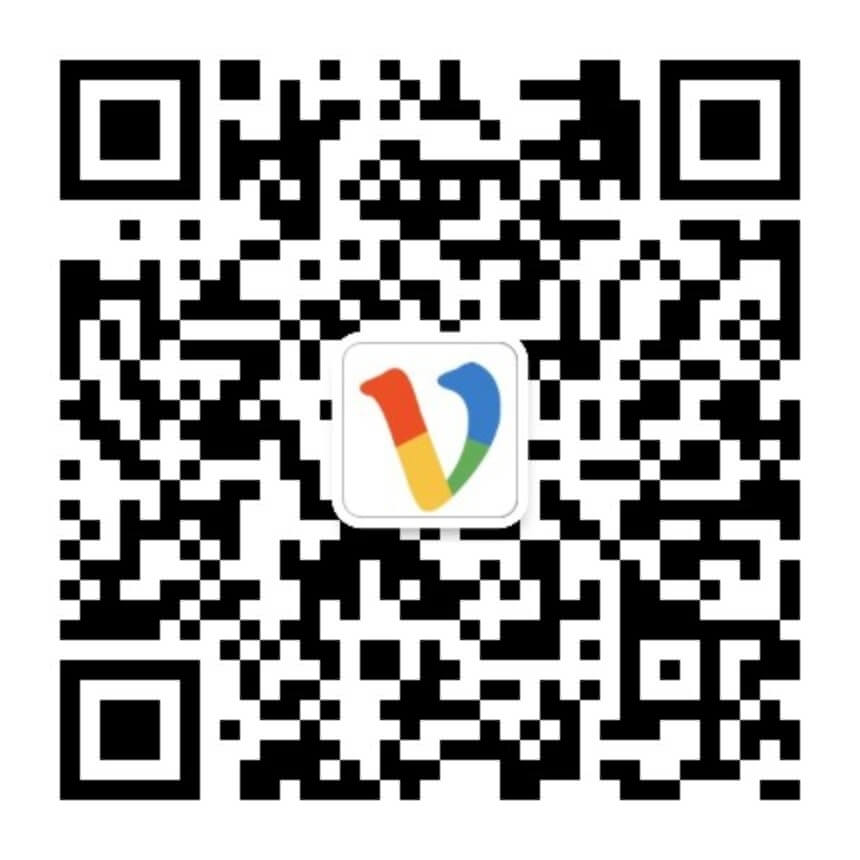MotionVfx Mlut 3.0 LUTS管理工具 介绍
MotionVfx Mlut 3.0 LUTS管理工具 这是目前管理LUTS的非常方便的一款插件,集预览、加载、管理及基本参数调节于一体,已更新支持M1及 Big Sur 系统的fcpx 10.5+,非常不错,推荐安装使用。
特别提醒:
①此LUTS管理工具在导入LUTS时请勿使用中文目录及中文命名的.cube文件名,全程英文最佳,以免出错!
②M1芯片Mac一定要按文章中的教程参考去官方下载最新版,并保证FCPX在10.5.3及以上,否则会提示不兼容!
③在官方网站注册账号及下载等操作时,因官方对某些地区的网络封锁,导致注册或下载不了,需要科学,搜索相关吧,问我等于坑大家!
插件信息:
系统要求:MAC OS X 苹果系统(intel+M1 均支持)
软件兼容:Final Cut Pro X 10.3-10.5或更高版本
文件格式:.zip
文件大小:22Mb
插件语言:英文
使用辅助:插件使用位置截图
安装方式:插件双击自动安装
下载方式:百度网盘/奶牛快传(VIP会员专属高速直通)
教程参考:官方英文使用参考
MotionVfx Mlut 3.0 LUTS管理工具 使用参考
附 视频参考中的 mlut film 2预设 点我下载
MotionVfx Mlut 3.0 LUTS管理工具 图文安装步骤
打开MotionVFX官方网站:点我进入


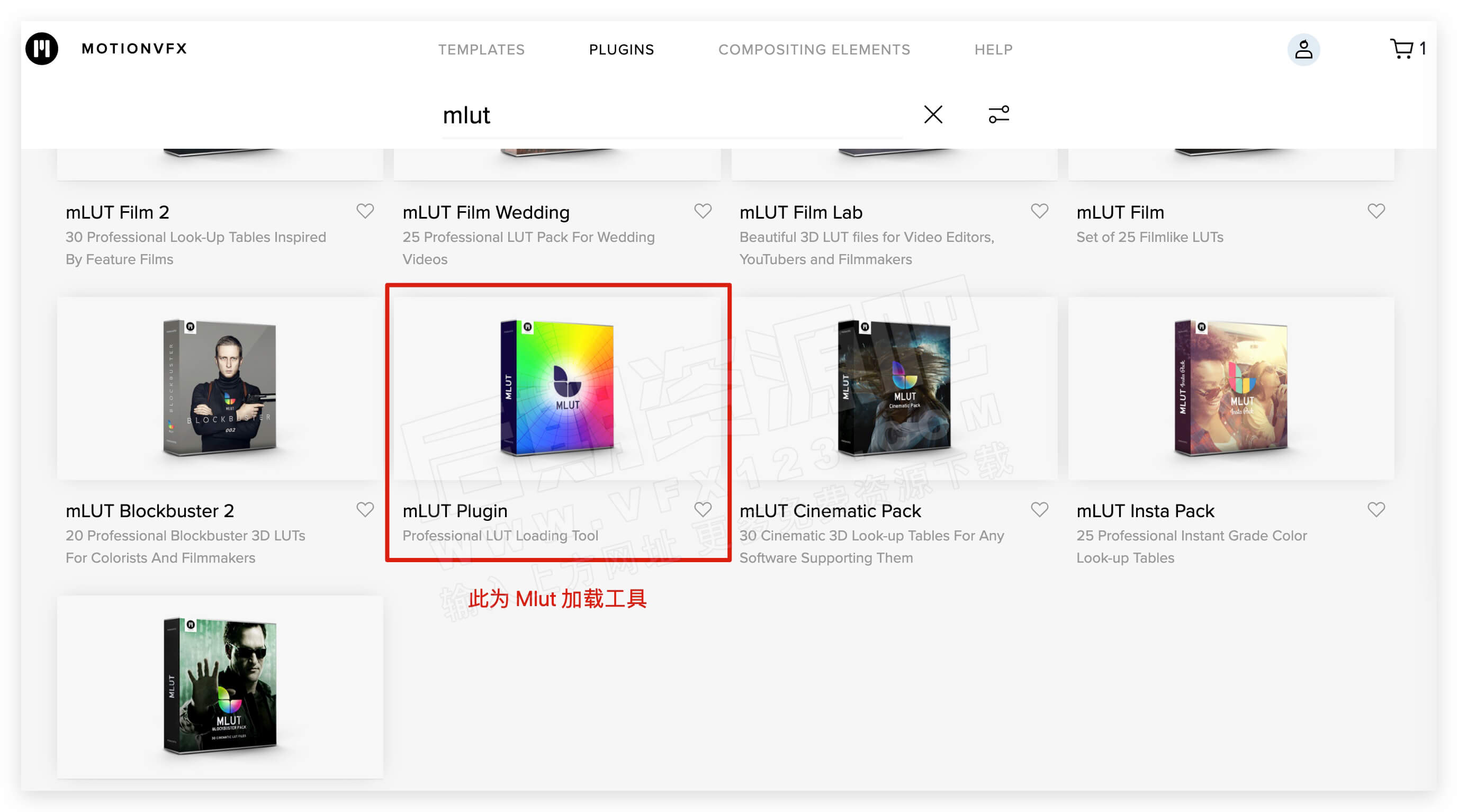
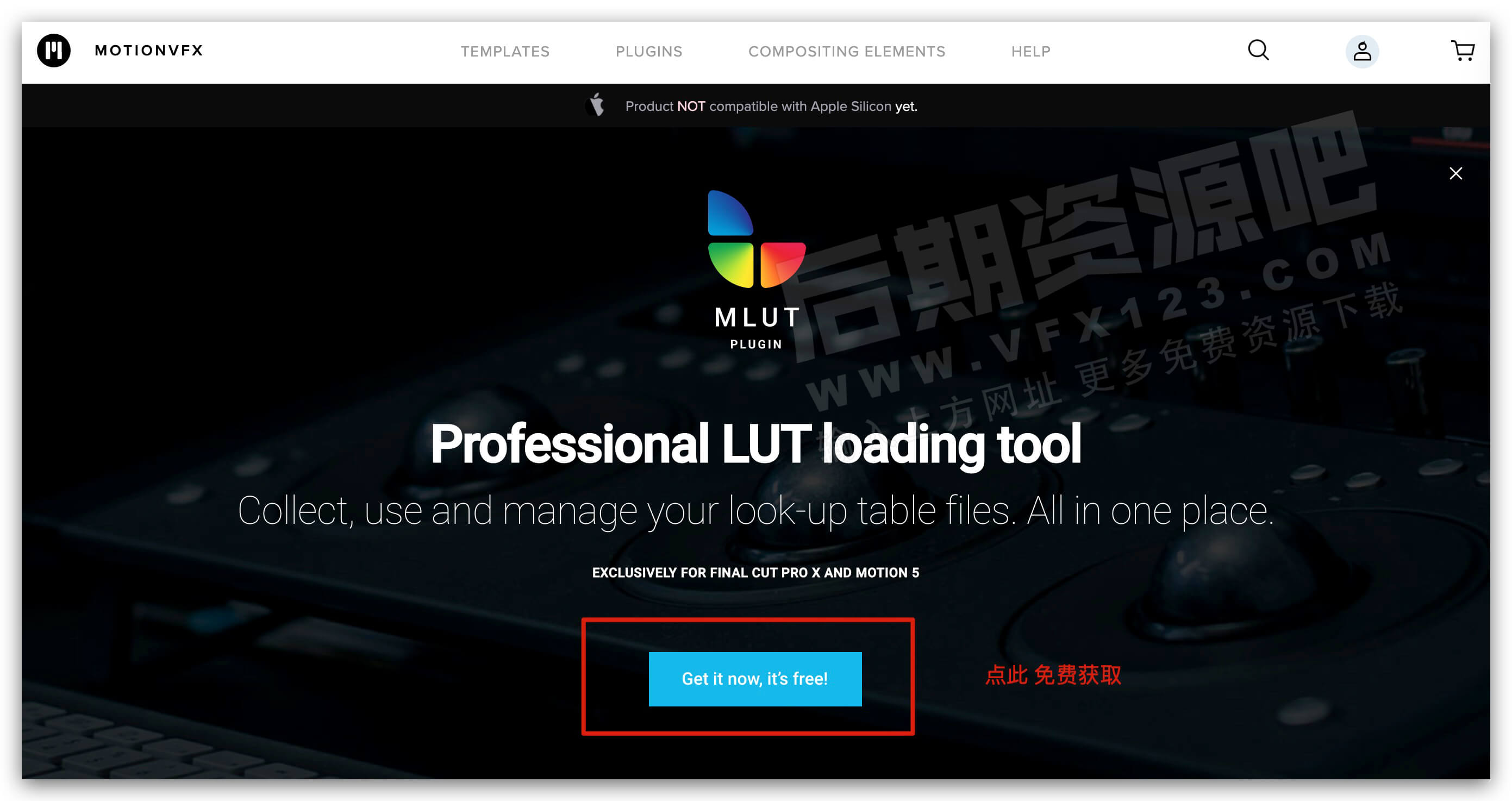
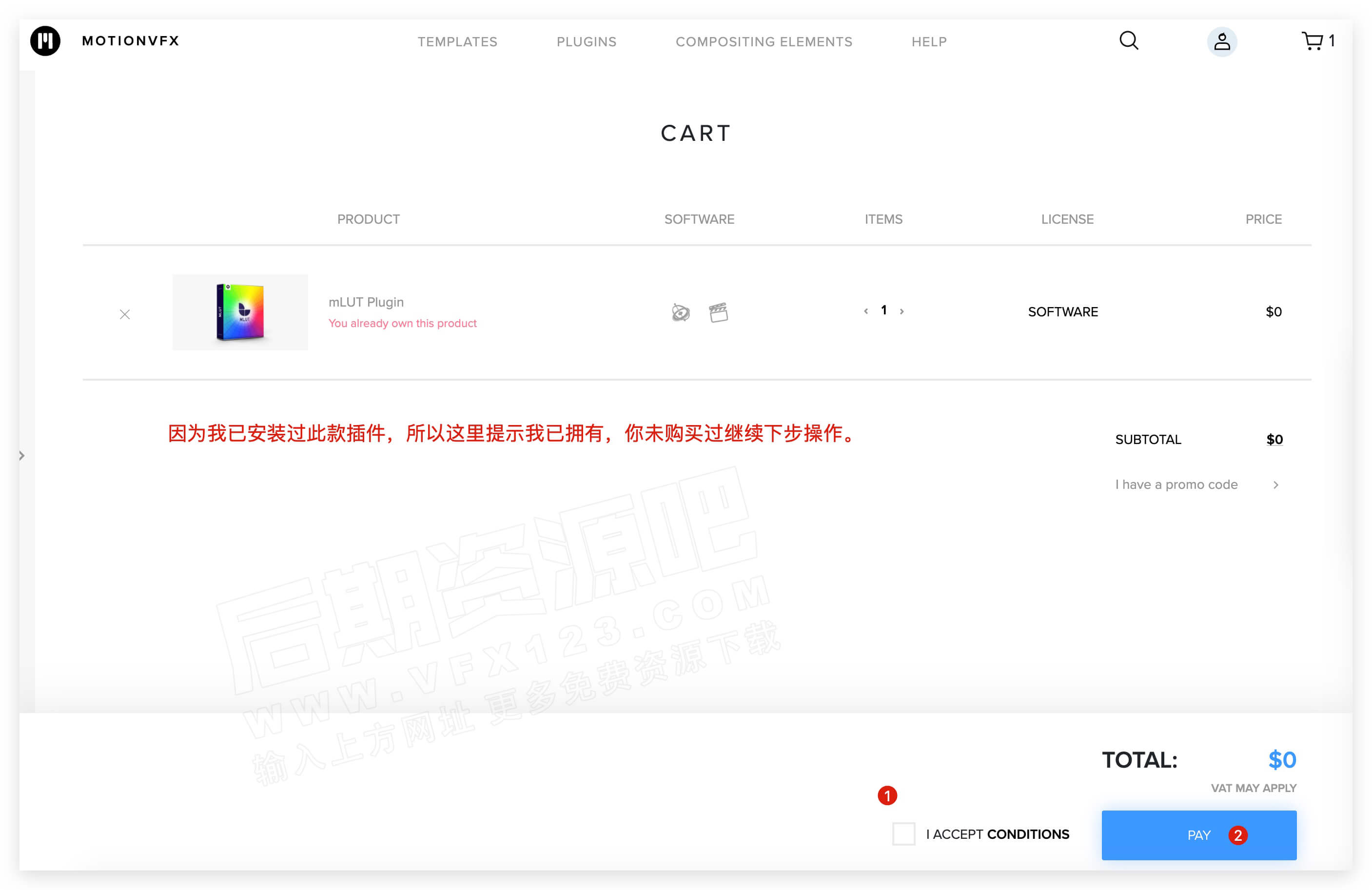
接下来我们安装 mInstaller,此包在文章末尾有下载,也可直接官网下载。链接点我
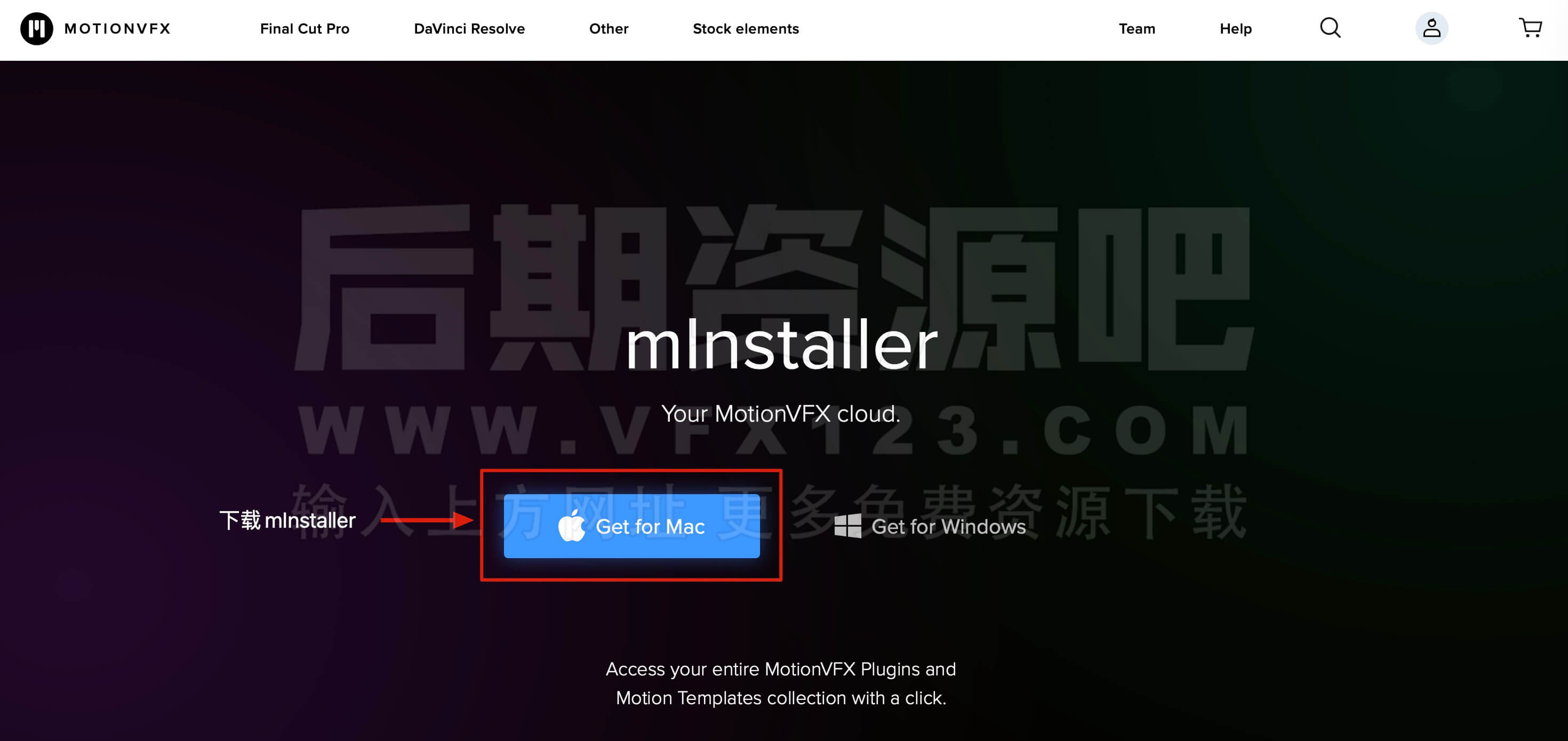
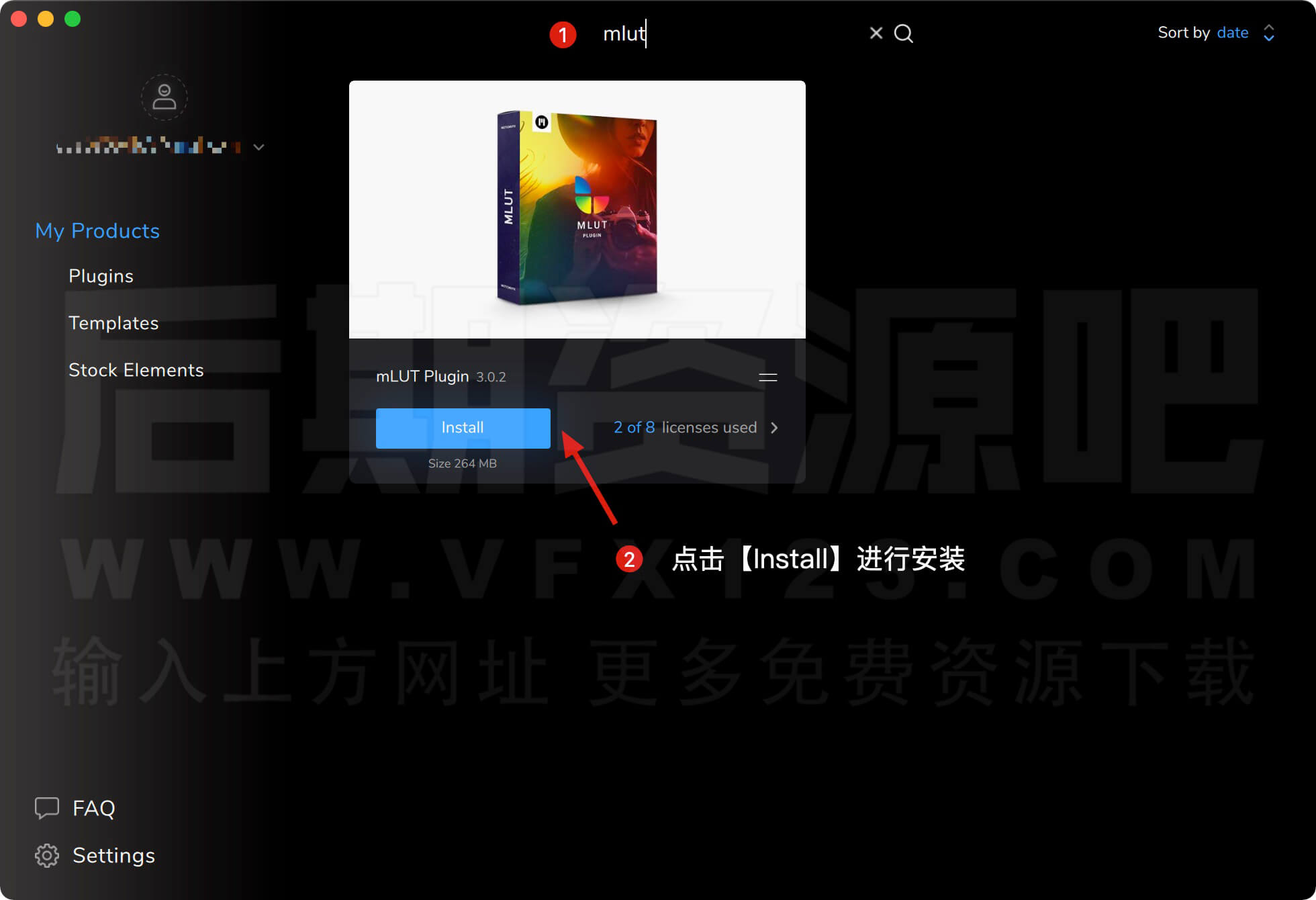
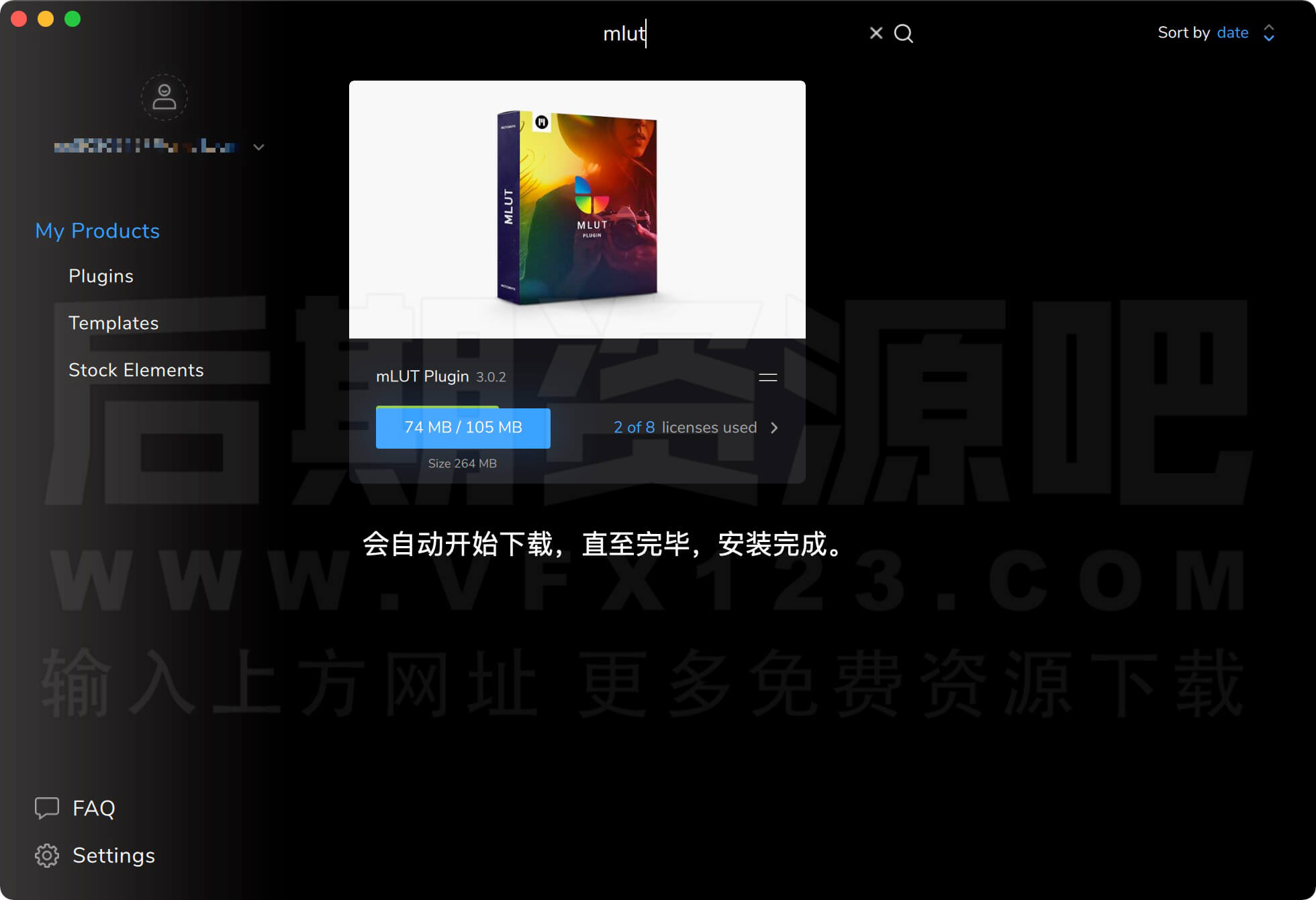
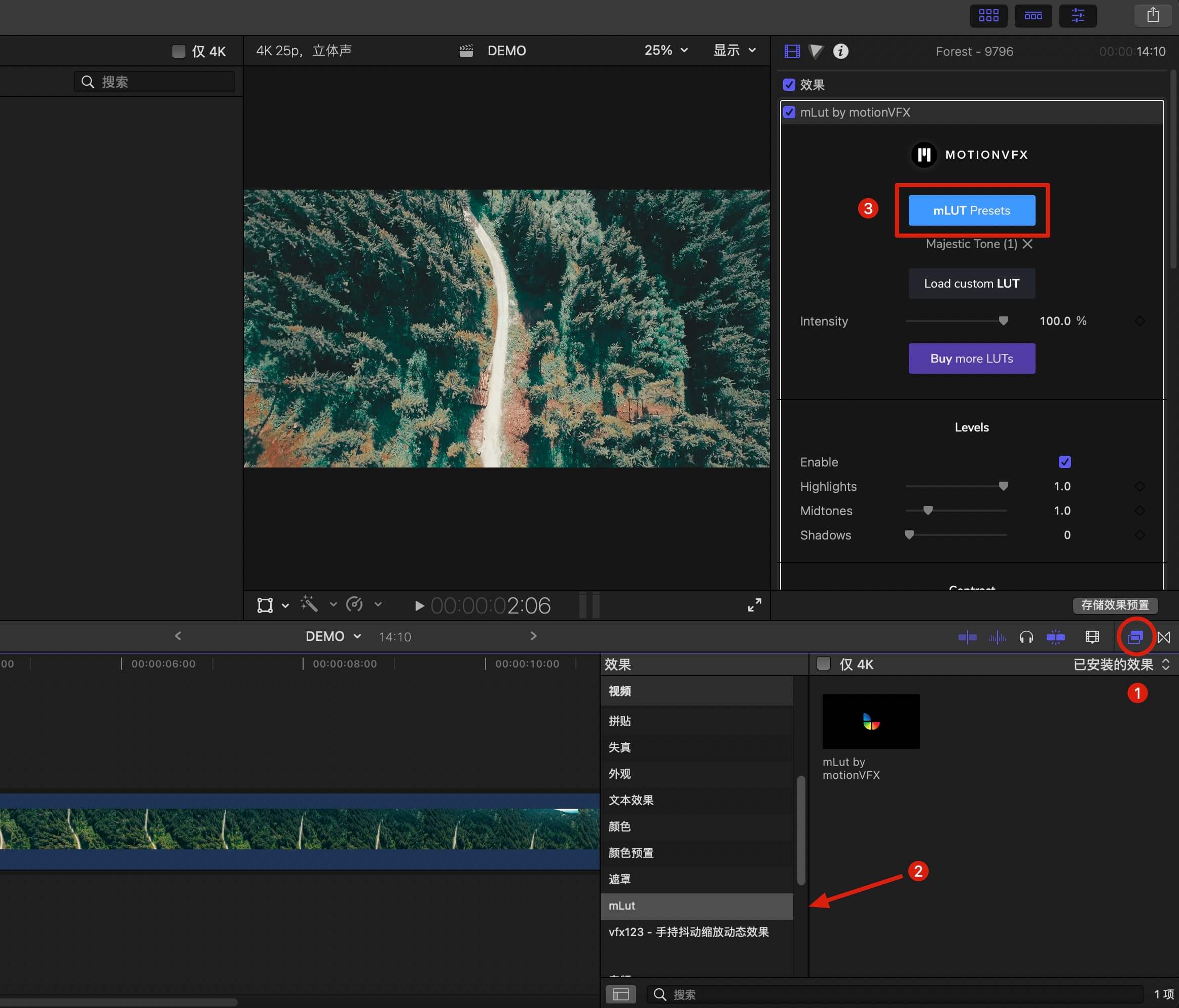
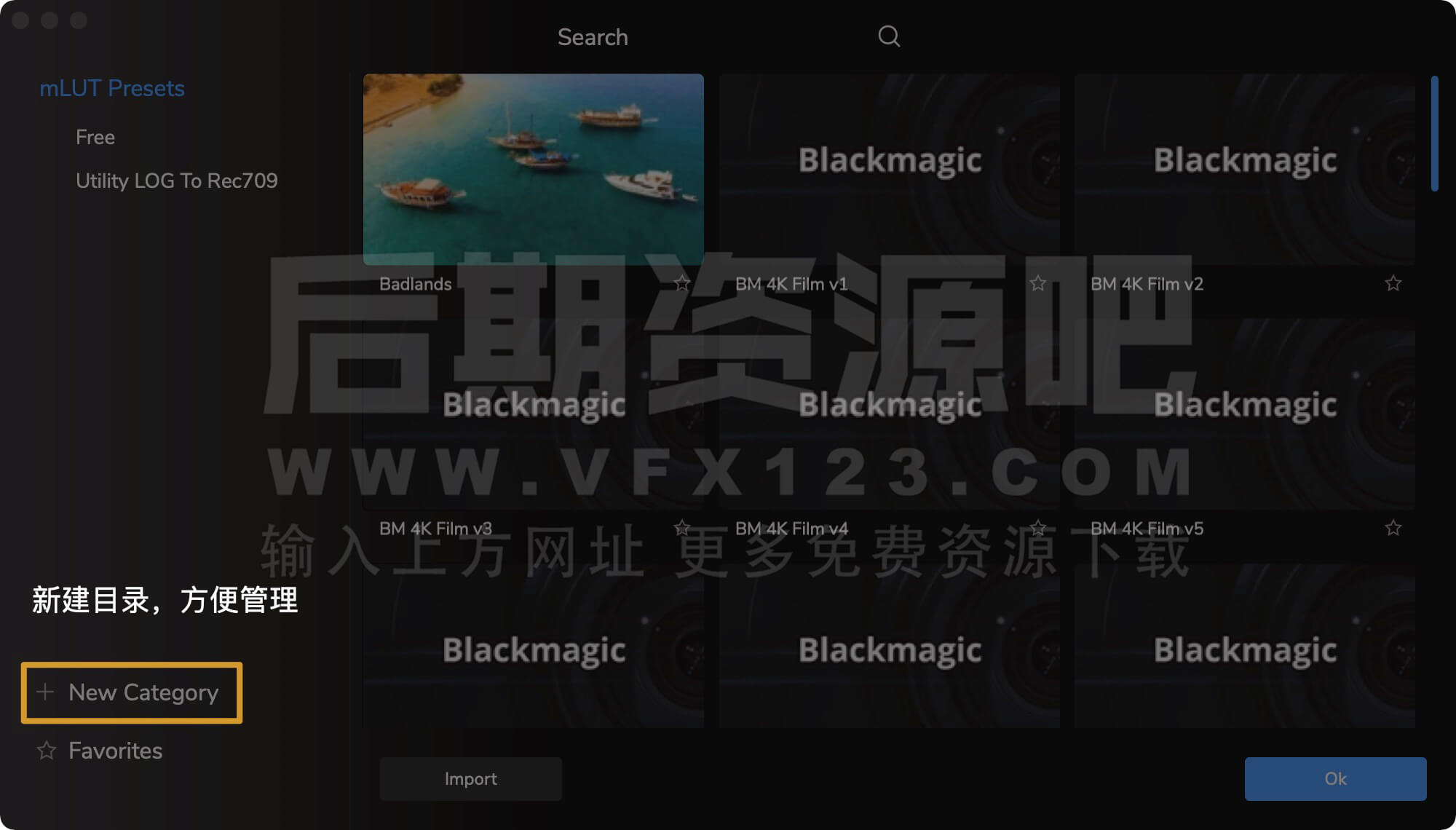
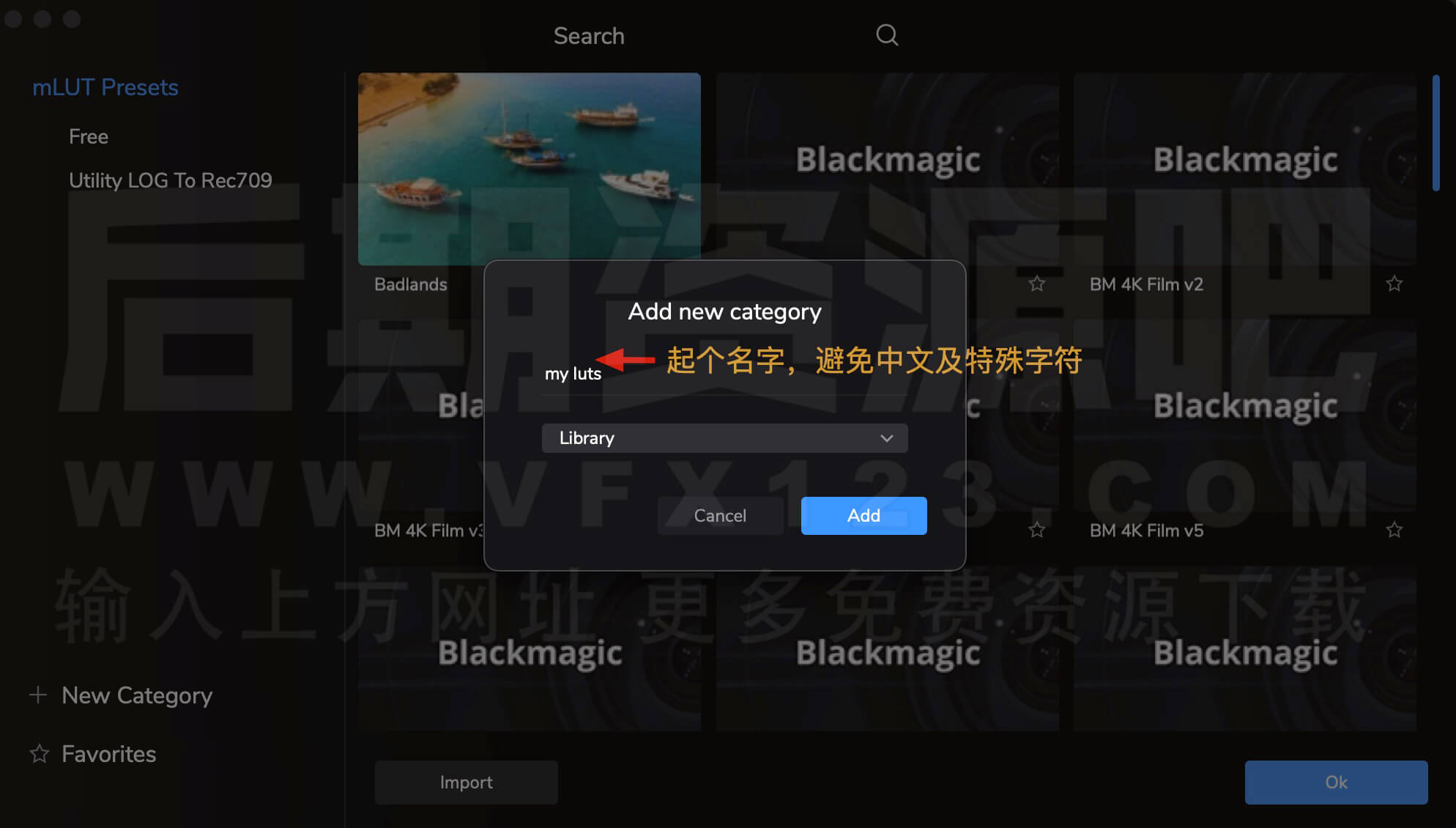
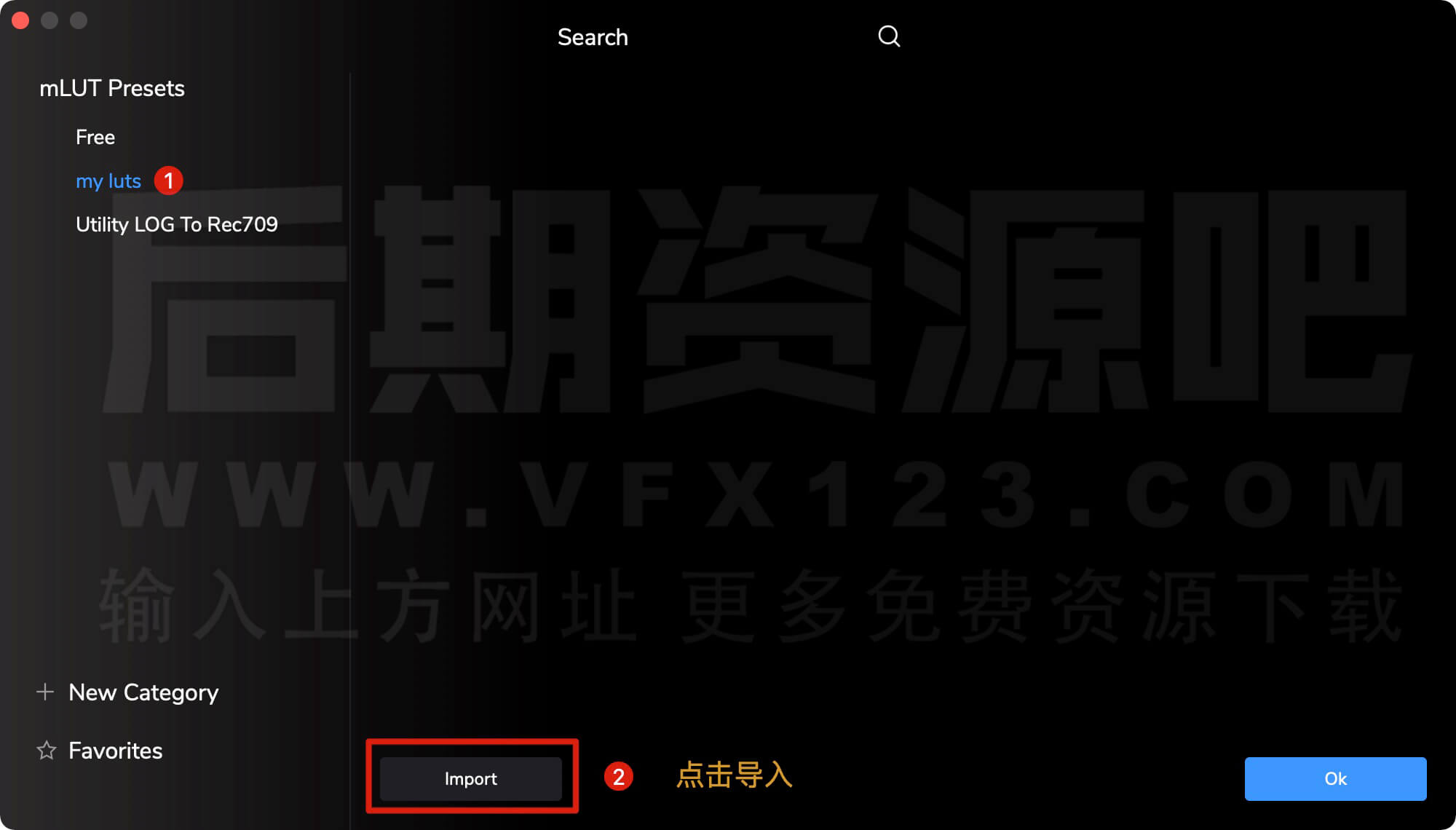
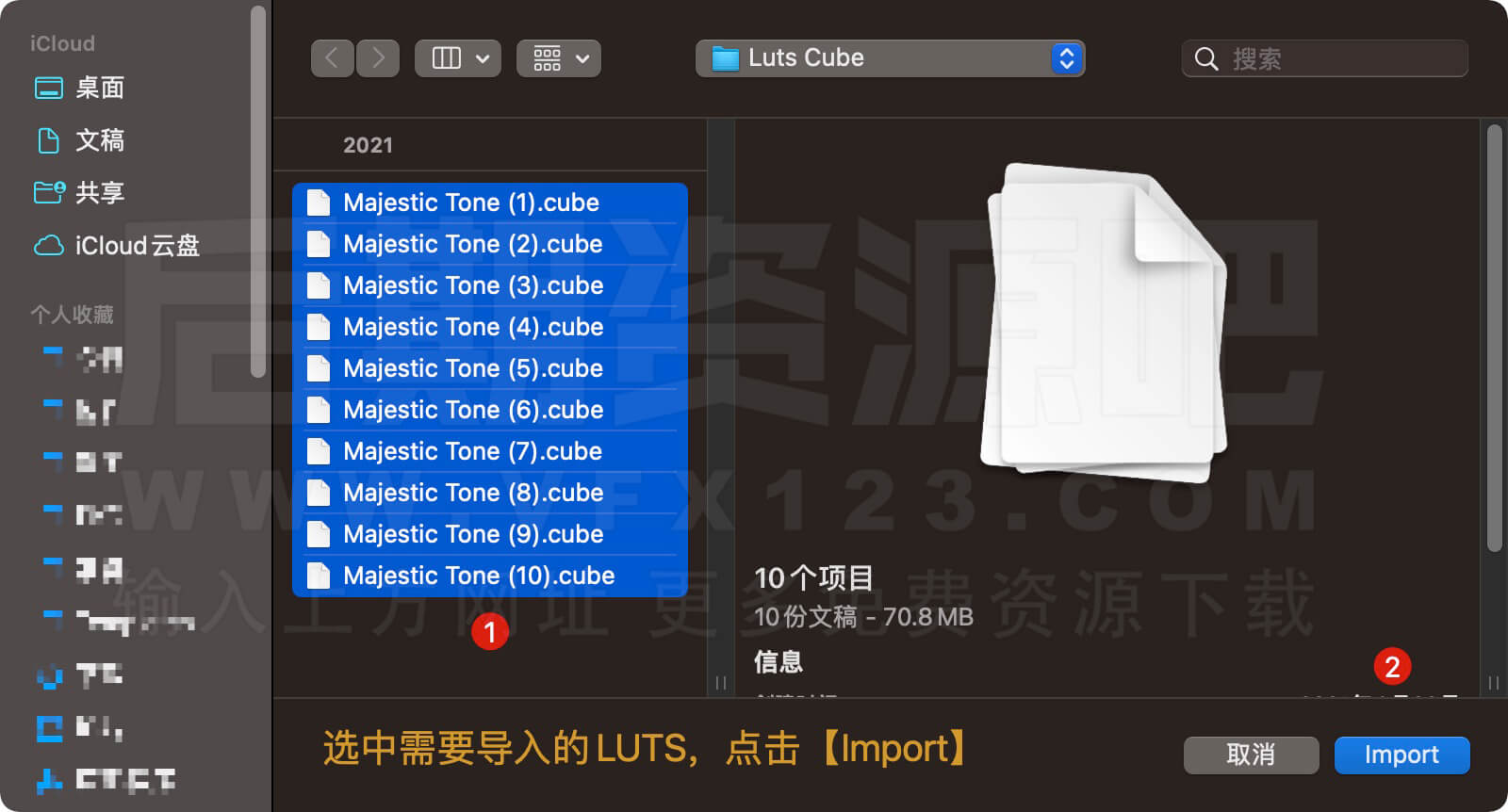
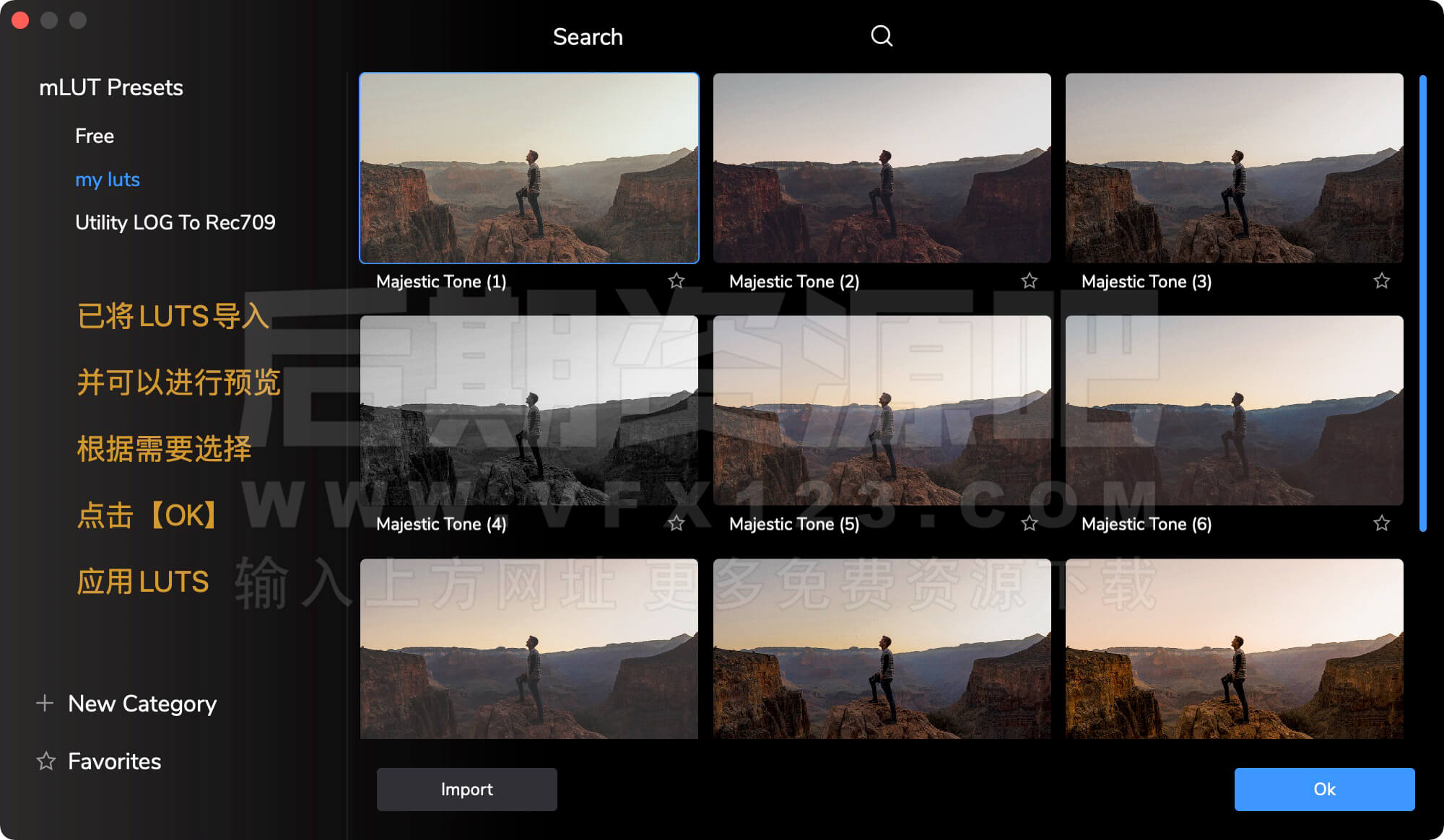
声明:本站所有文章如无特殊说明,均为本站原创发布,任何个人或组织,在未征得本站同意时,禁止复制、盗用、采集、发布本站内容到任何网站或各类媒体平台;本站分享的资源仅供学习与交流使用,请勿商用,否则后果自负;如若本站内容侵犯了原著者的合法权益,可联系我们进行处理。